【PyCharm Git图形界面故障排除】:解决版本控制的常见问题
发布时间: 2024-12-11 22:08:14 阅读量: 13 订阅数: 7 


c++实现的Live2D桌面Qt应用.zip
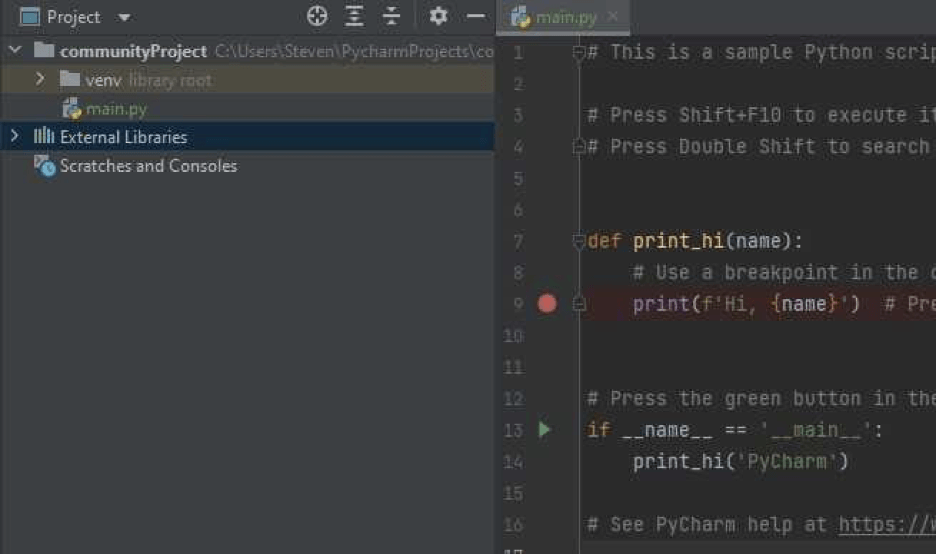
# 1. PyCharm Git图形界面概述
Git作为当前最流行的版本控制系统,极大地便利了代码的管理与协作。PyCharm作为一款强大的Python集成开发环境,其Git图形界面为开发者提供了一个直观、高效的版本控制操作平台。通过本章,我们将简要介绍PyCharm Git图形界面的基础功能,并概述其如何帮助开发者更好地管理代码版本,提升开发效率。
PyCharm的Git图形界面在提供标准的版本控制功能之外,还具有一些为开发者量身定制的特性。例如,它能直观显示代码差异、简化提交和分支操作,以及集成代码审查流程。为了充分利用这些功能,开发者需要先了解PyCharm与Git如何协同工作,并熟悉界面布局和工具栏。
让我们开始探索PyCharm中Git的集成,从安装与配置开始,逐步深入了解如何在日常开发中使用这一强大工具。在接下来的章节中,我们将详细探讨Git的基础知识、故障诊断、高级应用等核心内容,帮助你深入掌握PyCharm Git图形界面的使用之道。
# 2. Git基础与版本控制原理
在本章中,我们将深入探讨Git的基础知识及其在版本控制中的作用原理。Git已经成为版本控制领域中的标准,由于其分布式特性和高效的性能,几乎所有开发团队都会在软件开发过程中使用到Git。为了能够更有效地利用PyCharm的Git图形界面,理解这些基础概念是必要的。我们将从Git的安装与配置开始,然后过渡到版本控制的基本概念,并最终探讨在PyCharm中如何集成Git。
## 2.1 Git的安装与配置
### 2.1.1 安装Git
在开始使用Git之前,首先需要在你的系统上安装Git。以下是安装Git的步骤:
1. 访问Git官方网站下载页面:[https://git-scm.com/downloads](https://git-scm.com/downloads)
2. 选择适合你的操作系统的版本进行下载。Git支持Windows、Mac OS X、Linux等主流操作系统。
3. 根据操作系统的不同,安装步骤也略有差异,具体安装指南可以参考官方文档。
例如,在Windows系统上,你可以下载一个安装程序并运行。安装过程中,大多数选项使用默认值即可,除非你有特殊的配置需求。
### 2.1.2 配置Git环境
安装完成后,为了更好地使用Git,你应该进行一些基本的环境配置:
1. 打开命令行工具,例如在Windows上打开Git Bash。
2. 设置你的用户名和邮箱,这对于每次提交都是必须的:
```bash
git config --global user.name "Your Name"
git config --global user.email "your_email@example.com"
```
3. 配置文本编辑器,以便在需要时使用它来编辑提交信息:
```bash
git config --global core.editor "nano"
```
4. 查看当前配置,确保所有设置都是正确的:
```bash
git config --list
```
## 2.2 版本控制的基本概念
### 2.2.1 版本控制系统的类型
版本控制系统(Version Control System,VCS)是指管理源代码或文件变化历史的系统。主要有以下两种类型:
1. **集中式版本控制系统**,如Subversion(SVN)和CVS。在集中式系统中,所有的版本历史记录都保存在一个中央服务器上。用户在本地进行修改,并将更改提交回中央服务器。
2. **分布式版本控制系统**,如Git。在这种系统中,每个用户都拥有整个仓库的副本,包括完整的版本历史记录。用户可以在本地进行提交,并与其他人分享更改。
Git作为一个分布式版本控制系统,具有更高的灵活性和效率。
### 2.2.2 Git的基本操作
Git的基本操作主要包括以下几点:
- **初始化仓库**:使用 `git init` 命令来创建一个新的Git仓库。
- **提交更改**:通过 `git add` 和 `git commit` 命令将更改添加到本地仓库。
- **查看状态**:使用 `git status` 命令来查看工作区的状态。
- **分支操作**:利用 `git branch` 命令进行分支的创建、切换和管理。
- **合并更改**:使用 `git merge` 命令来合并分支上的更改。
- **查看历史**:通过 `git log` 命令来查看提交历史。
接下来,我们将继续深入Git的基础操作,并探讨如何在PyCharm中集成Git。
# 3. ```
# 第三章:PyCharm Git图形界面故障诊断
## 3.1 故障诊断的基本方法
### 3.1.1 查看日志和错误信息
在PyCharm的Git图形界面中,当你遇到问题时,首先应查看日志和错误信息。PyCharm提供了一个友好的界面显示Git命令的输出结果和错误信息。
#### 日志查看步骤:
1. 打开PyCharm,导航至`View`菜单,选择`Tool Windows`然后选择`Version Control`。
2. 在Version Control视窗中选择`Log`标签。
3. 这里显示了所有的提交日志,你可以通过不同的过滤条件查找特定的提交记录。
4. 如果有错误信息,它们会直接显示在底部的输出窗口中。
### 3.1.2 使用Git命令行辅助诊断
尽管图形界面提供了直观的操作方式,但在故障诊断时,使用命令行工具往往能提供更丰富的信息。
#### 命令行使用示例:
1. 确保PyCharm的Terminal是打开的。可以通过`View` > `Tool Windows` > `Terminal`访问。
2. 在终端中输入`git status`可以查看当前工作目录的状态。
3. 使用`git log`可以查看提交历史。
4. 如果遇到分支问题,可以用`git branch -a`查看所有分支。
### 3.2 常见的图形界面问题分析
#### 3.2.1 分支管理问题
在分支管理中,用户可能会遇到分支创建、切换或删除的问题。PyCharm的图形
```
0
0






